
Gabriel Brooks
0
2247
230
Često se nalazite kako provlačite stranice ikona, tražite onu određenu aplikaciju? Postoji bolji način. Naučite pravilno organizirati početni zaslon iPhonea i upotrijebite nekoliko dodatnih savjeta kako biste svaki put pronašli pravu aplikaciju.
Evo omiljenih savjeta i trikova za produktivniji iPhone. Ne zaboravite da naš iPhone cheatsheet ima mnogo više.
Zapamtite: Uvijek možete pretraživati u centru pažnje
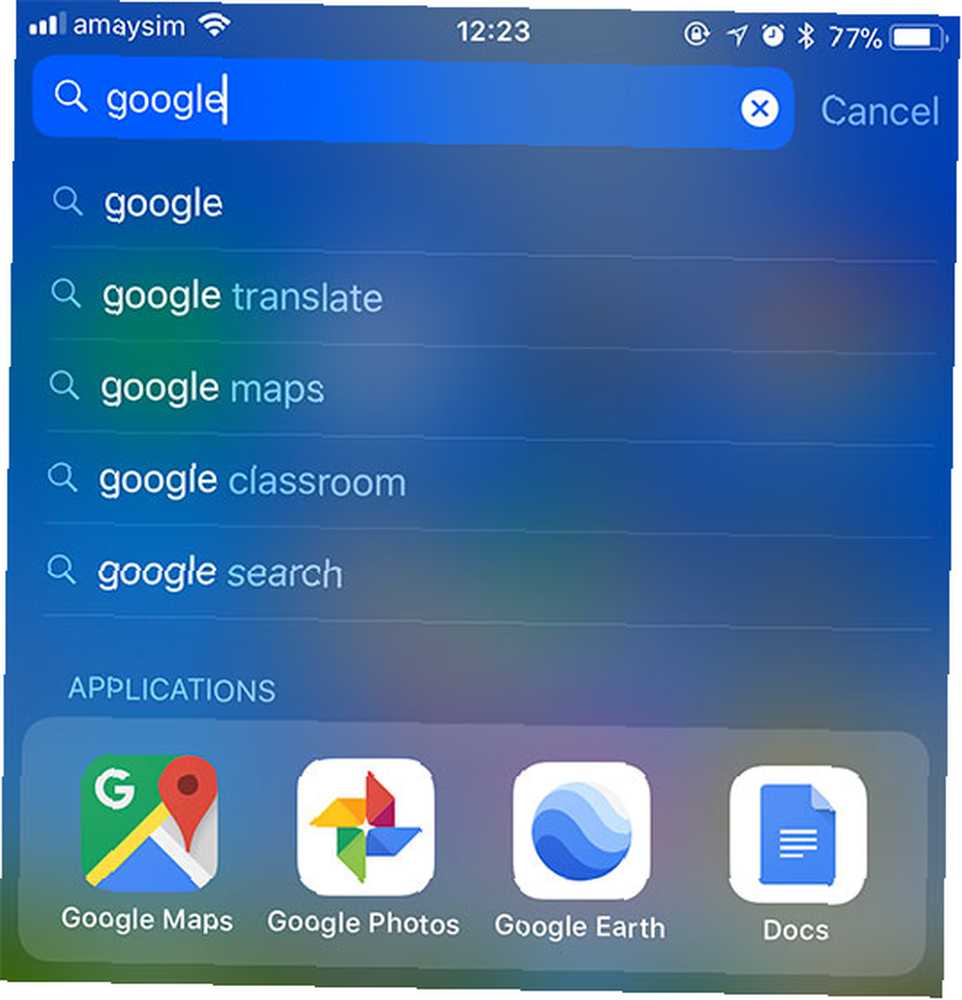
Ovo zapravo nije organizacijski trik, već super zgodan način uvijek pronalaska aplikacije koju tražite (pod uvjetom da se možete sjetiti njenog imena).
Jednostavno se spustite na početnom zaslonu da biste otkrili traku za pretraživanje (ili kliznite lijevo i dodirnite traži) i upišite naziv aplikacije.
Druga je mogućnost jednostavno zatražiti od Siri da pokrene aplikaciju za vas Glavni popis svake naredbe i pitanja Siri. Glavni popis svake naredbe i pitanja Siri može učiniti puno za vas, ali jeste li znali da ona može to učiniti mnogo? Evo iscrpnog popisa naredbi koje će Siri preuzeti. .
1. Poništite izgled početnog zaslona
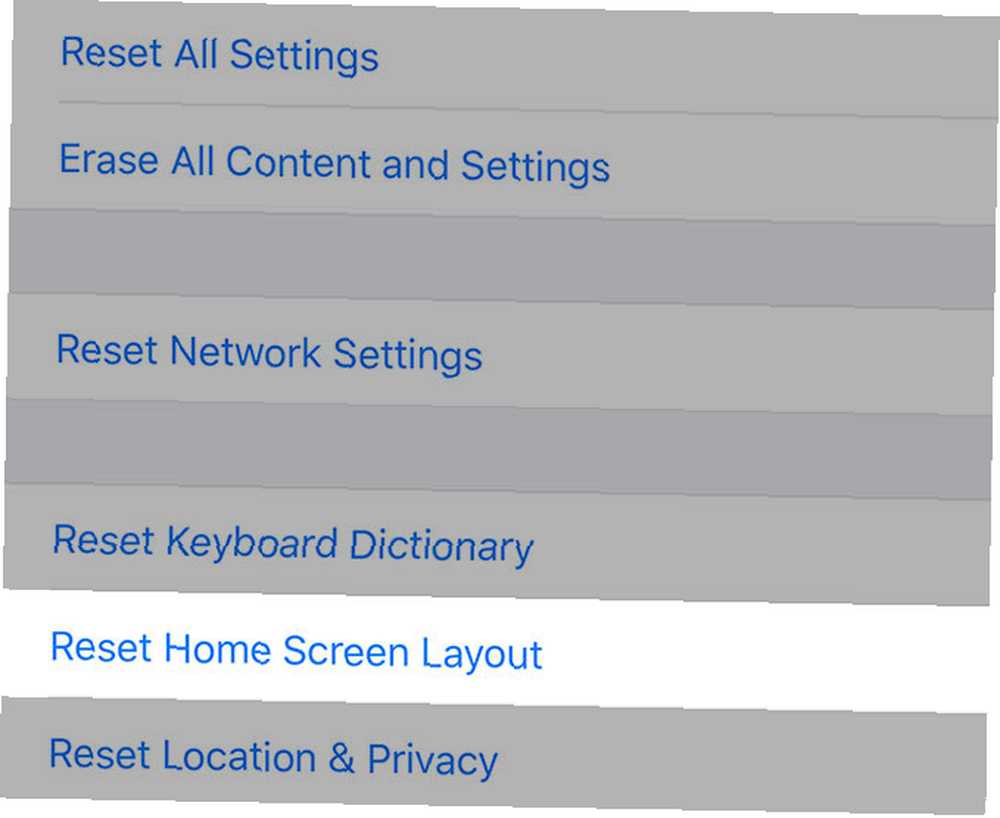
Stvari su stvarno propale? Započnite ponovo sa svježim početnim zaslonom - baš onako kako je Apple predvidio.
Kreni prema Postavke> Općenito> Poništi i odaberite Poništite izgled početnog zaslona. Ovo će sve Appleove zadane aplikacije smjestiti na vaš glavni početni zaslon, uz preuzete aplikacije i mape koje ste stvorili na sljedećim zaslonima.
Iako zadani izgled možda ne odgovara vašem ukusu, ovo je prilično koristan način odvajanja aplikacija i pokretanja preuređivanja stvari na početnom zaslonu.
2. Odaberite shemu i držite se nje
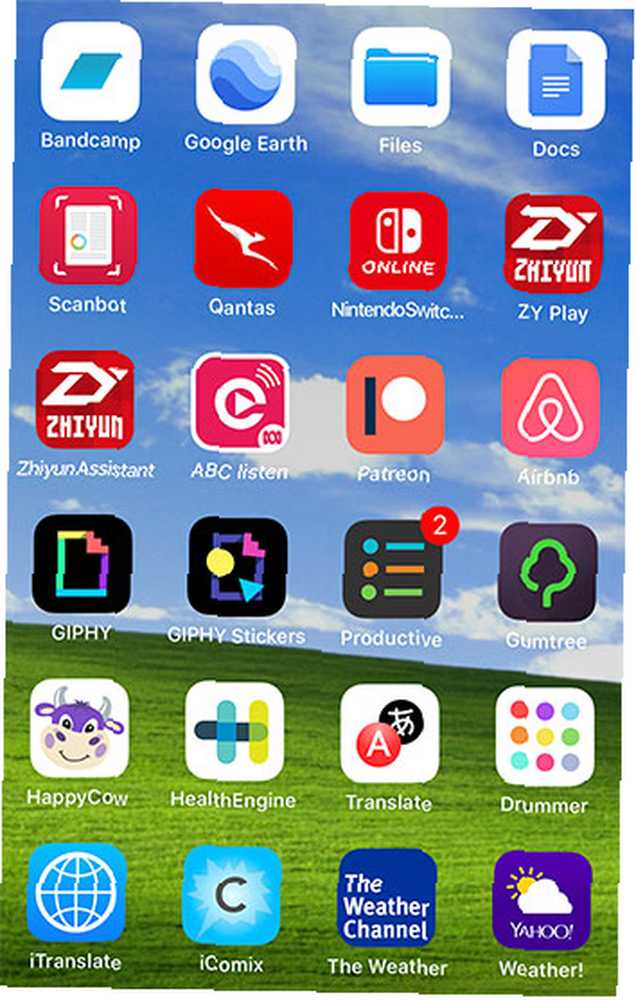
Najveća pomoć za produktivnost na vašem iPhoneu je dosljednost. Razvrstavanju aplikacija možete pristupiti iz nekoliko različitih smjerova, ali oni funkcioniraju samo ako provodite vlastita pravila tako da možete pronaći ono što želite.
Neke ideje potražite u organizaciji svojih aplikacija:
- po abecednom redu: Isproban i testiran, ali može dovesti do previše kućnog broja ako ne koristite mape. Razmislite o stvaranju mape “smeće” za vaše aplikacije (npr. “A-C” i “D-F” i tako dalje).
- Po boji: Možda vam mozak djeluje bolje pridružujući boje. Shema poput ove može vidjeti Facebook, Twitter i LinkedIn sve grupirane zajedno, dok WhatsApp, Messages i Spotify sjede sa strane.
- Po udruzi: Postavljanje sličnih aplikacija jedna pored druge je druga opcija. Mogli biste imati zaslon za radne alate kao što su Slack, Evernote i OneDrive, neke igre na drugoj i vašu osnovnu poštu, poruke i Safari sprijeda i u sredini.
- Po djelu: Ovo se odnosi na mape. Umjesto da se odluče za nejasne pojmove poput “kupovina” ili “vijesti”, voditi s glagolom koji djeluje (npr. slušati, čitati, ili Gledati). Onda kada tražite aplikaciju, sve što trebate je odrediti svrhu aplikacije kako bi brzo pronašli odgovarajuću mapu (i slične aplikacije).
Dok se organizirate, imajte na umu kako vam pokreti mogu pomoći pri kretanju između aplikacija. 9 Esencijalne iPad-ove geste koje morate pokrenuti prijelazom poput Pro 9 Esencijalnih iPad-ovih gesta koje trebate započeti prebacivati kao Pro Svaki vlasnik iPada trebao bi znati o raznovrsnim gestama za bržu navigaciju. Osigurajte ih za veću produktivnost iPada. .
3. Bolje koristite mape
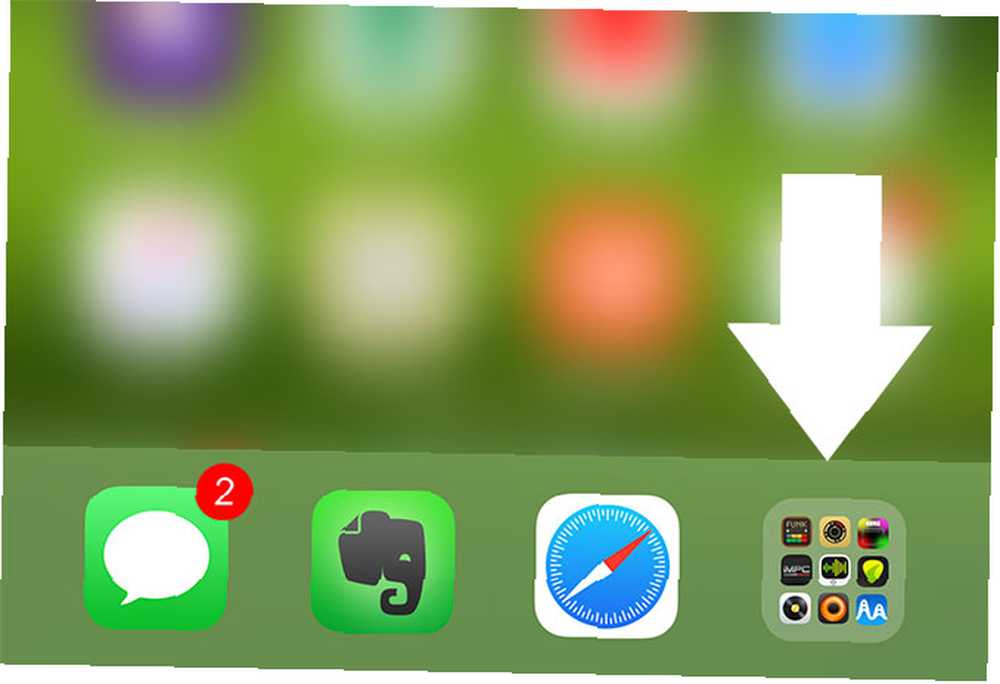
Mape su pomalo miješana vrećica na iOS-u. Jedan od mojih najdražih načina da ih upotrijebim je povećati korisnost pristajanja iOS-a stavljanjem mape u njega.
Mapa će ostati dostupna s bilo kojeg početnog zaslona i to je zgodna tehnika za upotrebu ako imate puno omiljenih aplikacija za koje stalno posežete..
Zapravo nema ograničenja broja mapa koje možete staviti u dok, ali čini se da su dvije razumne granice. Ovaj dio početnog zaslona dizajniran je za aplikacije poput Messages i Mail za koje smatrate da vam trebaju stalno pristup neprekidno.
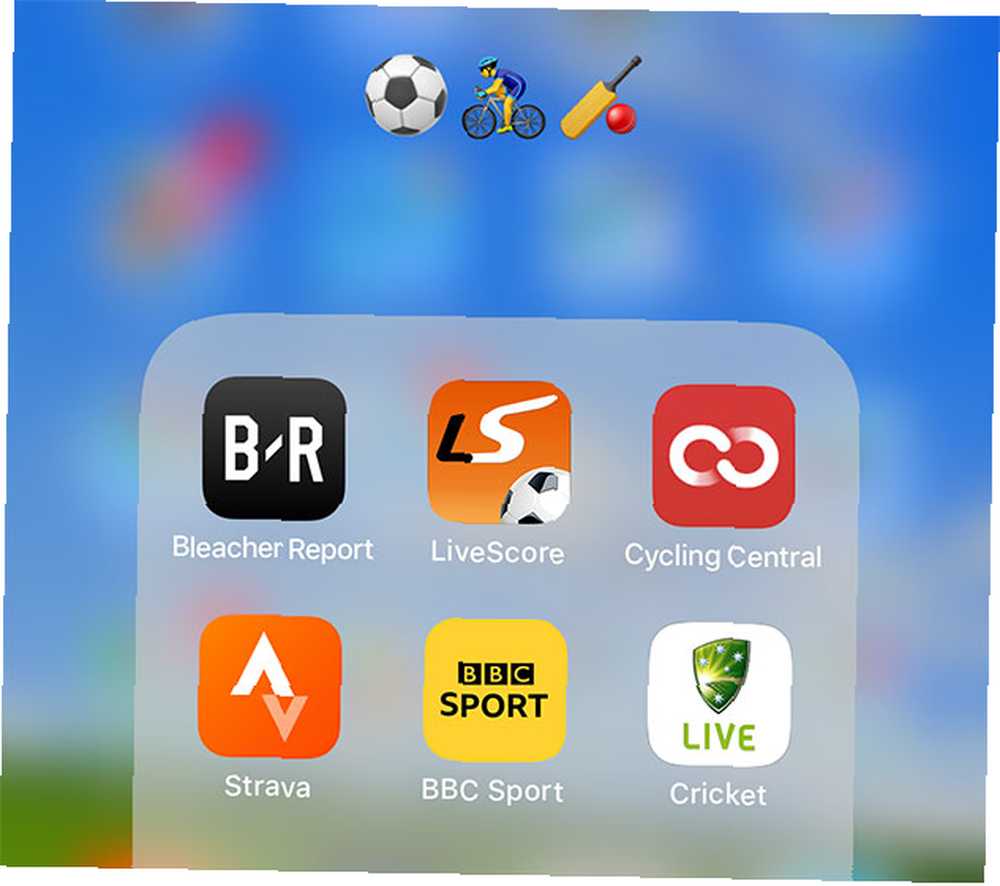
Mape su nužno zlo ako imate puno aplikacija, ali često ne čine stvari lako. Dosta toga se svodi na imenovanje konvencija jer je teško kategorizirati mnoge aplikacije. Upotreba akcija za imenovanje mapa prema našem gornjem savjetu može pomoći, ali ako želite nešto malo lakše na oku, zašto ne biste koristili emoji?
Ne samo da može izgledati sjajno, već vam može omogućiti improviziranje vlastitih konvencija o imenovanju koristeći osmijehe, životinje, hranu i aktivnosti. Možete se specificirati za podkategorije ili koristiti više emojisa za označavanje grupa aplikacija (npr. Biciklizam, planinarenje i nogomet).
4. Stvorite početni zaslon koji vam je koristan
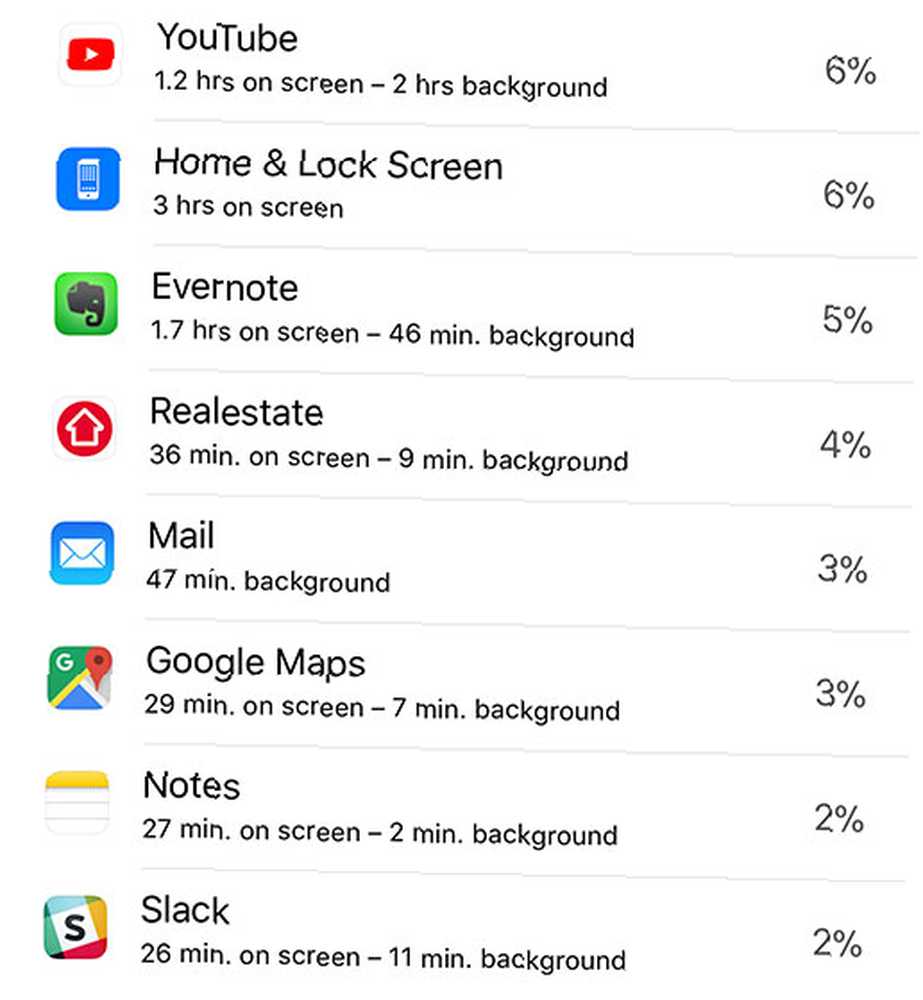
To vjerojatno zvuči očito, ali svi mi koristimo naše iPhone uređaje drugačije. Neki od nas lansiraju iste četiri aplikacije svaki dan i rijetko kreću s puta. Ostali bi mogli preuzeti deset igara tjedno. Možda ste trkač ili biciklista koji koristi aplikacije poput Strava i Spotify redovito, ali ne svaki dan.
Vaš prvi početni zaslon služi za vaše najkorisnije aplikacije. Mape je najbolje ostaviti za drugi početni zaslon, jer vaš prvi početni zaslon omogućuje pristup jednim dotikom doista korisnih stvari.
Pitate se koje biste aplikacije najviše koristili? Postavke> Baterija omogućit će vam da se potrošnja baterije koristi putem aplikacije, dodirnite ikonu sata da biste vidjeli raspodjelu koliko dugo upotrebljavate svaku aplikaciju.
Vaš je drugi zaslon odlično mjesto za stavljanje mapa, jer za pristup ne treba previše prevlačenja i dodira. Ako nemate puno aplikacija, mape se možete u potpunosti riješiti.
Da li vam treba previše vremena za stalno pokretanje aplikacije? Pomaknite tu aplikaciju bliže prednjoj strani. Demotirajte stvari koje više ne koristite. Nastavite razvijati svoj početni zaslon na temelju upotrebe kako biste bili relevantni i korisni.
Ne upadajte u zamku da aplikacije poput LinkedIna ostavite na vašem početnom zaslonu jer mislite da mislite stvarno bi trebao koristiti ih. To se odnosi i na pristanište!
5. Uklonite stvari koje vam nisu potrebne
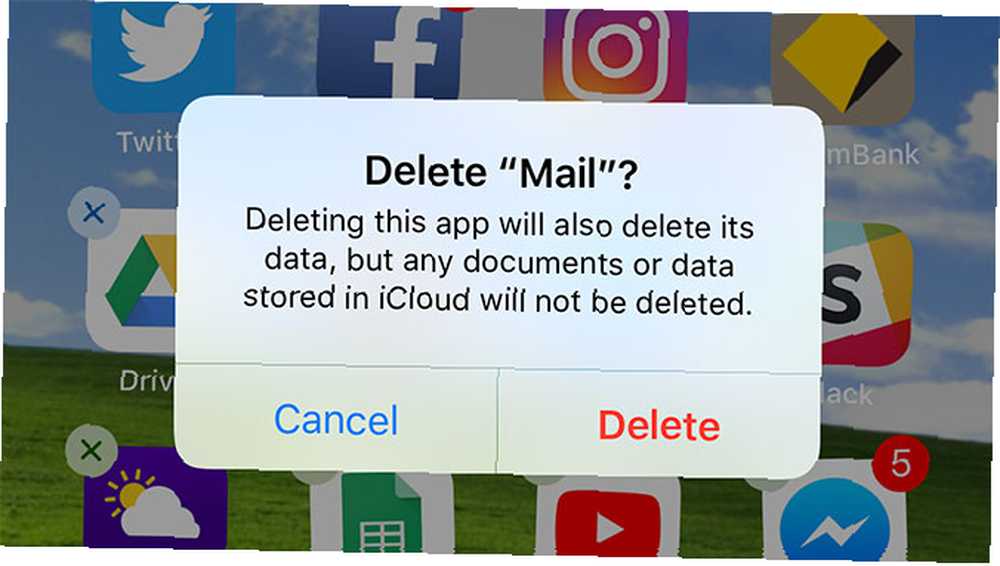
iOS 11 je uveo mnogo traženu značajku: zalihe aplikacija koje konačno možete izbrisati! Apple sada omogućuje preuzimanje aplikacija poput Contacts and Stocks iz App Store-a, tako da možete izbrisati ono što ne želite dok stvarno ne zatrebate. Nema više bacanja beskorisnih aplikacija u “neupotrijebljen” mapa. Samo ih obrišite!
Ostale aplikacije kojih se možete riješiti ili barem zakopati u mapu:
- Fotoaparat: Prijeđite prstom prema gore da biste otkrili kontrolni centar (ili prevucite prstom lijevo na zaključanom zaslonu) da biste pokrenuli kameru.
- Timer / Budilica / Svjetski sat: Dostupno je i iz Control Center-a, a svi su u istoj aplikaciji.
- Kalkulator: Opet je dostupno putem Control Center-a (uputite se prema Postavke> Upravljački centar preurediti i dodati više).
- kontakti: Aplikacija Phone radi isto, samo će vas pokrenuti na drugoj kartici.
- mail: Posebno je korisno ako koristite Gmail ili neku drugu sjajnu aplikaciju za e-poštu iOS 5 Inteligentne iPhone aplikacije za e-poštu za sortiranje i organiziranje mape za pristiglu poštu 5 Inteligentnih iPhone aplikacija e-pošte za sortiranje i organiziranje mape za pristiglu poštu. kada se toliko vašeg posla, osobnog i putničkog života vrti oko e-pošte, to jednostavno nije dovoljno. .
- Shazam: Sada možete tražiti Siri za glazbu Shazam za vas!
Nemojte se još uvijek riješiti svih ovih zadataka. Međutim, zadane aplikacije vašeg iPhonea skrivaju neke velike tajne funkcije. 10 Tajne funkcije zadanih iPhone aplikacija koje ne koristite 10 tajnih funkcija zadatih iPhone aplikacija koje ne upotrebljavate ako niste ignorirali su zadane aplikacije za iPhone, pogriješili ste. Evo nekoliko skrivenih značajki dionica iOS aplikacija koje treba isprobati. .
Nakon što organizirate sve svoje aplikacije, svakako pogledajte koje aplikacije nude iPhone widgete i pogledajte kako ih možete dobro iskoristiti.











